Многих пользователей iPhone интересует, как настроить параметры камеры для получения более качественных фотографий. Чтобы добиться сбалансированных и гармоничных изображений, попробуйте этот трюк с настройкой сетки камеры iPhone!
 |
В этой статье вы узнаете, как настроить параметры камеры вашего iPhone, чтобы получать красивые и четкие фотографии. Если вы хотите, чтобы ваши фотографии были более яркими и впечатляющими, не пропустите эти советы по настройке камеры iPhone.
Инструкции по настройке параметров камеры для различных режимов съемки.
Чтобы максимально использовать возможности фотосъемки вашего iPhone, необходимо соответствующим образом настроить режимы камеры.
Шаг 1: Откройте приложение «Настройки» на главном экране вашего iPhone, затем прокрутите вниз и выберите «Камера» .
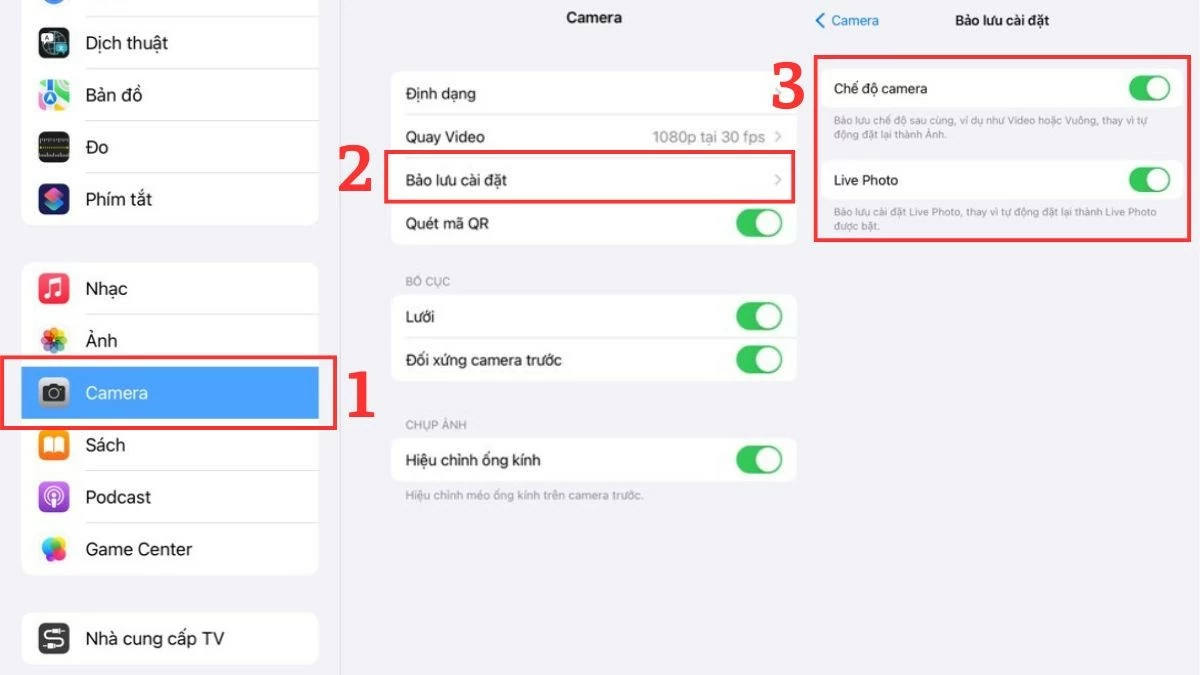 |
Шаг 2: В настройках камеры iPhone выберите опцию «Сохранить настройки», как показано на изображении.
Шаг 3: Здесь вы увидите 4 варианта, каждый из которых предлагает свой уникальный опыт фотосъемки.
Это позволяет пользователям легко получать доступ к основным настройкам камеры, таким как обычные фотографии, видео , портреты и т. д., без необходимости их повторной настройки. При этом все настройки фильтров будут сохранены, что позволит применять эти настройки камеры iPhone для создания красивых фотографий в любое время.
Инструкция по включению режима сетки в камере.
Чтобы ваши фотографии выглядели более профессионально и идеально, попробуйте применить следующий совет по настройке сетки в камере iPhone:
Шаг 1: Откройте приложение «Настройки» и прокрутите вниз до раздела «Макет» в меню «Камера iPhone» .
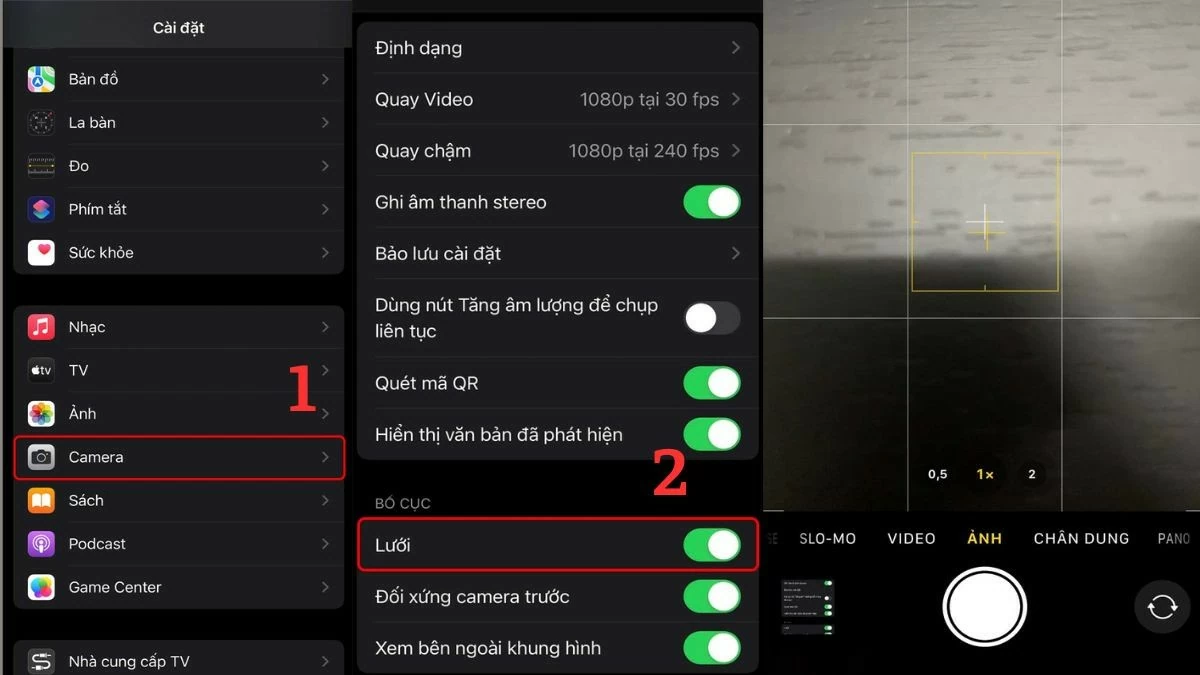 |
Шаг 2: Сдвиньте круглую кнопку вправо, как показано выше, чтобы активировать функцию « Сетка камеры».
Шаг 3: Последний шаг в настройке камеры вашего iPhone — вернуться в приложение «Камера» и начать экспериментировать с сеткой.
Инструкции по использованию автоматического HDR
Автоматический HDR — это также популярный способ сделать фотографии, сделанные на iPhone, более четкими. Эта функция помогает улучшить фотографии, сделанные против света, придавая изображению яркость и глубину.
Шаг 1: Откройте приложение «Настройки» и перейдите в раздел «Камера» на вашем iPhone.
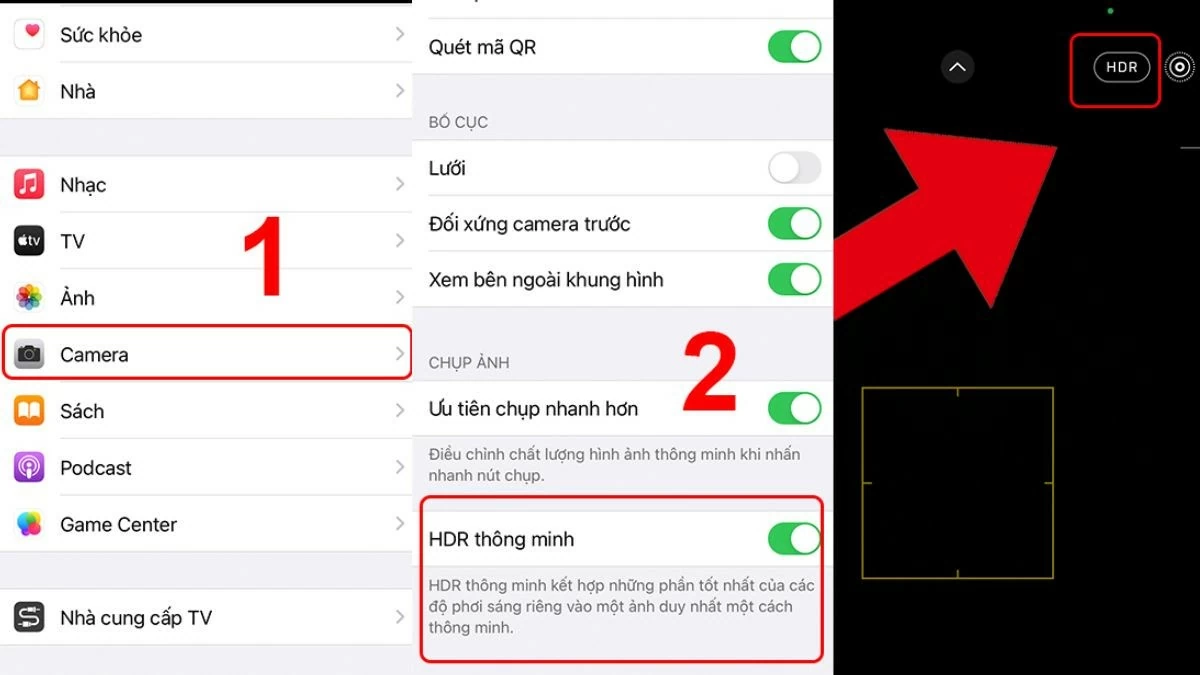 |
Шаг 2: Затем сдвиньте круглую кнопку вправо, как показано на изображении, чтобы активировать функцию интеллектуального HDR.
Шаг 3: Вернитесь в приложение «Камера» и начните делать фотографии с включенным режимом HDR.
Инструкция по включению режима зеркального отображения фронтальной камеры для получения удачных селфи.
Если на вашем iPhone установлена iOS 14 или более поздняя версия, вы можете настроить камеру таким образом, чтобы избежать искажения лица:
Шаг 1 : Сначала откройте приложение «Настройки» и перейдите в раздел «Макет» в приложении «Камера» на вашем iPhone.
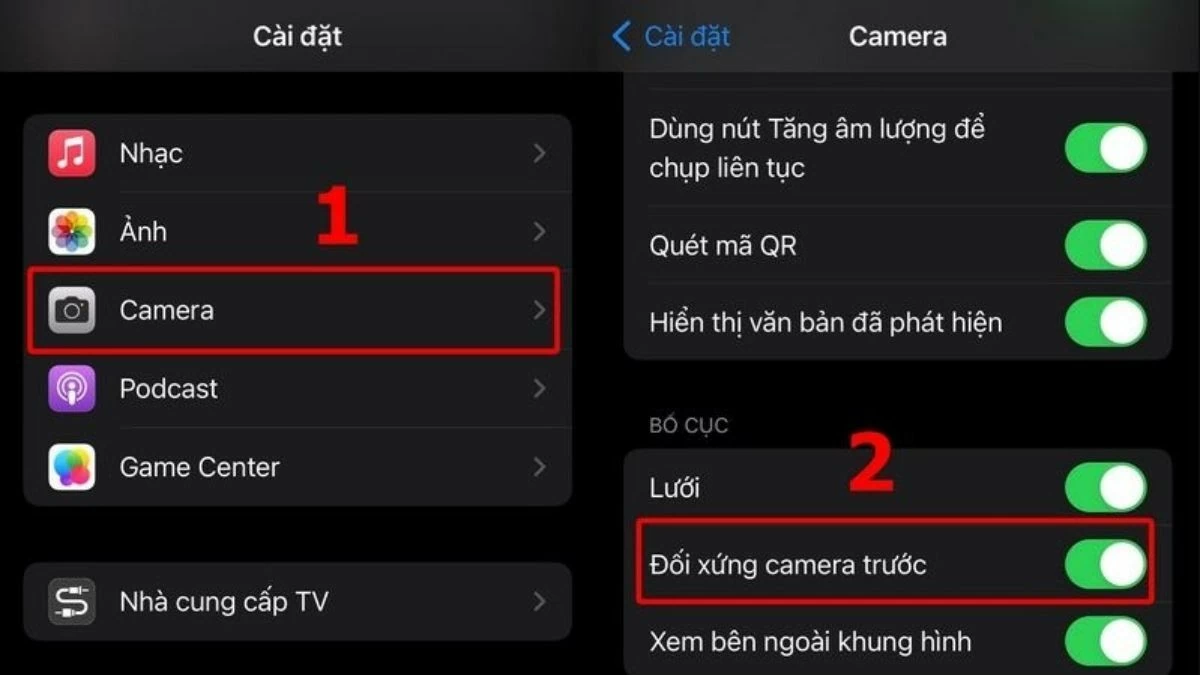 |
Шаг 2: Сдвиньте круглую кнопку вправо, чтобы включить функцию зеркальной фронтальной камеры, как показано на изображении ниже.
Шаг 3: Вернитесь в приложение «Камера» и смело сделайте селфи, используя фронтальную камеру, не беспокоясь о том, что ваше лицо будет выглядеть асимметрично.
Руководство по настройке освещения фотографий
Правильная настройка яркости и контрастности камеры вашего iPhone позволит создавать совершенно новые фотографии. Узнайте, как!
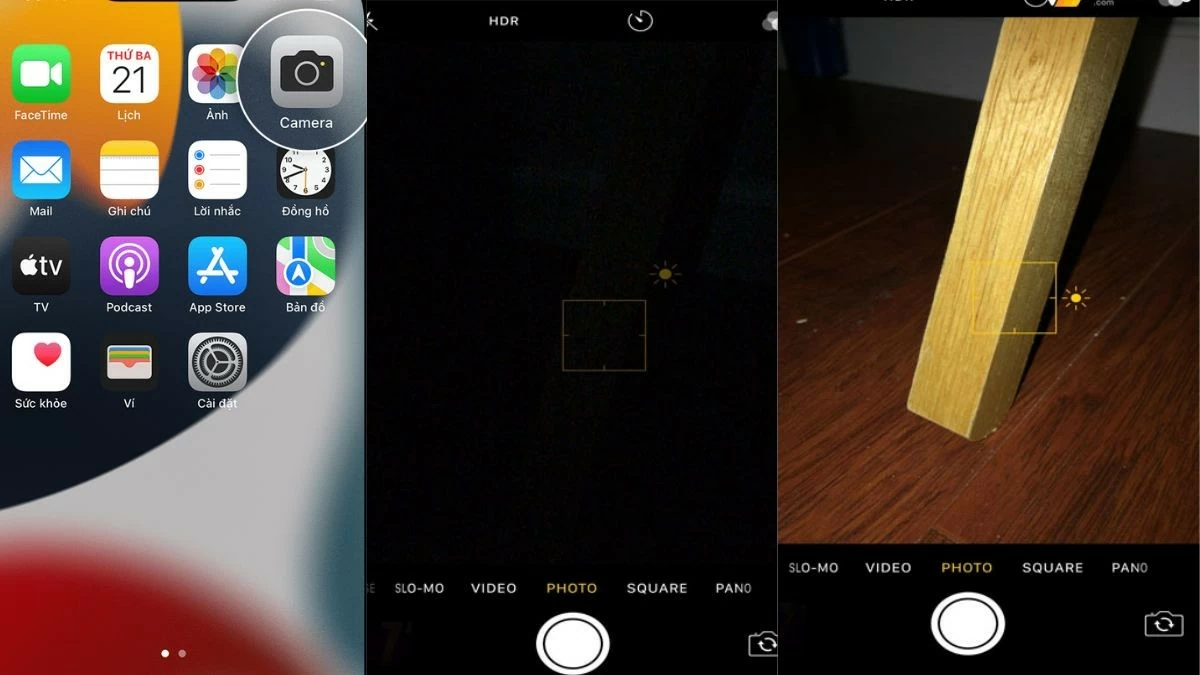 |
Шаг 1: Сначала откройте приложение «Камера» с главного экрана вашего iPhone, как обычно.
Шаг 2: Коснитесь области изображения, где вы хотите отрегулировать яркость или затемнение.
Шаг 3 : Отрегулируйте яркость экрана камеры вашего iPhone по своему вкусу, перемещая ползунок вверх или вниз.
Инструкция по использованию черно-белого фильтра.
С помощью всего нескольких простых шагов в камере вашего iPhone вы можете создавать художественные черно-белые фотографии.
Шаг 1: Откройте приложение «Камера» с главного экрана вашего iPhone.
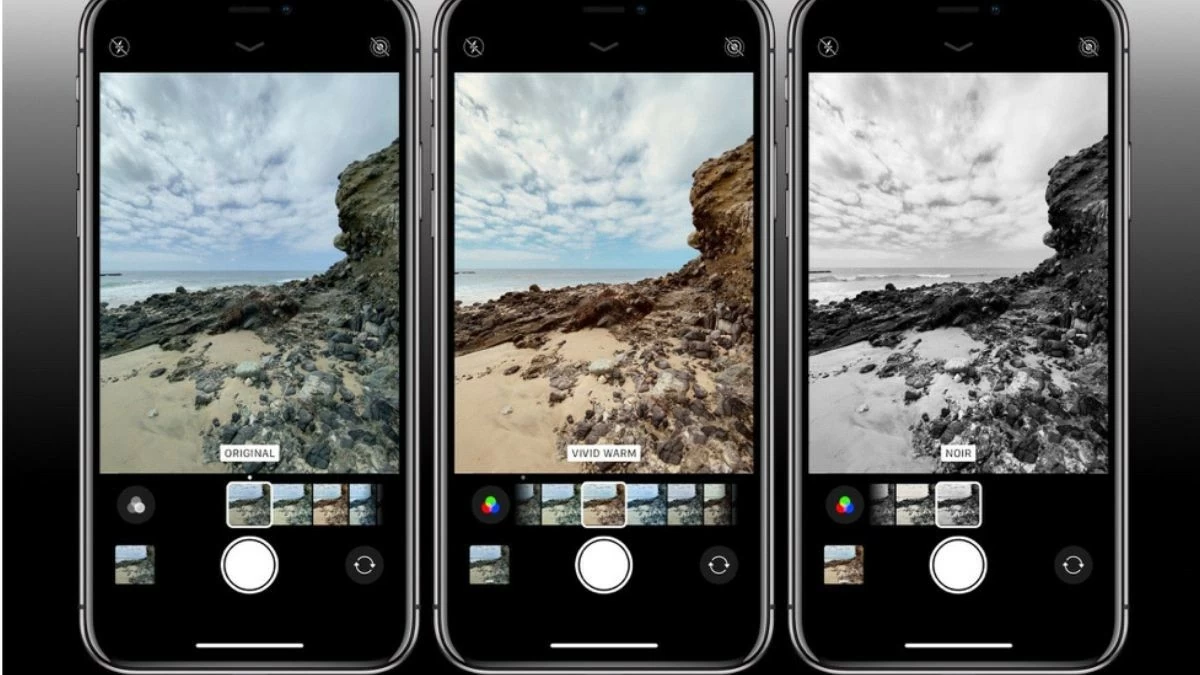 |
Шаг 2: Нажмите на значок с тремя пересекающимися кругами на панели инструментов «Камера».
Шаг 3: Наконец, просто выберите фильтр «Черно-белый» (Noir) , чтобы завершить процесс.
Руководство по фокусировке на объекте при фотосъемке.
Один из способов настроить камеру iPhone для получения красивых фотографий — это сфокусироваться на объекте, а именно следующим образом:
Шаг 1 : Сначала откройте приложение «Камера» с главного экрана вашего iPhone.
 |
Шаг 2: Затем переместите камеру A, чтобы сфокусироваться на объекте или области, которую вы хотите сфотографировать.
Шаг 3: Затем нажмите и удерживайте кнопку, чтобы сфокусировать и зафиксировать свет, и сделайте несколько впечатляющих фотографий.
Руководство по просмотру фотофильтров
Понимание фотофильтров — один из важных способов улучшения резкости изображений, полученных на iPhone, который не следует упускать из виду.
Шаг 1: Нажмите на значок камеры на главном экране вашего iPhone.
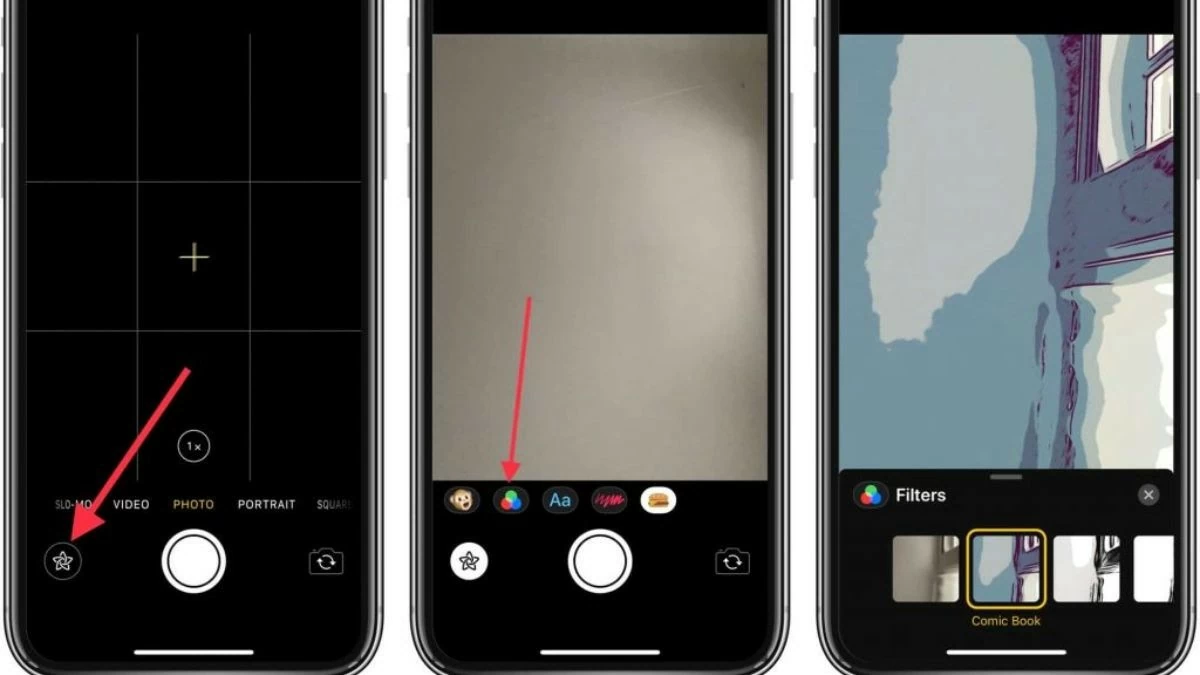 |
Шаг 2: Нажмите на значок с тремя пересекающимися кругами, чтобы просмотреть различные цветовые фильтры.
Шаг 3: Наконец, выберите фильтр по своему вкусу и начните делать уникальные фотографии.
Надеемся, что, используя приведенную выше информацию, вы освоили настройку камеры iPhone для получения красивых и четких фотографий. Не забудьте поэкспериментировать с настройкой сетки камеры iPhone, чтобы создавать гармоничные и впечатляющие изображения.
Источник: https://baoquocte.vn/cach-chinh-camera-iphone-chup-hinh-ro-net-va-sang-tao-283383.html




![[Фото] Премьер-министр Фам Минь Чинь принимает участие в конференции по реализации задач промышленного и торгового сектора на 2026 год.](/_next/image?url=https%3A%2F%2Fvphoto.vietnam.vn%2Fthumb%2F1200x675%2Fvietnam%2Fresource%2FIMAGE%2F2025%2F12%2F19%2F1766159500458_ndo_br_shared31-jpg.webp&w=3840&q=75)










































































































Комментарий (0)